Trabajo en el área Edición
Puede abrir las siguientes áreas de edición directamente en la ventana Organizar haciendo clic en el botón correspondiente en la parte inferior de la ventana.
Mezclador
Editor de muestras
Editor de teclado
Editor de partituras
Hyper Editor
Presentación del Mezclador
El mezclador es el lugar donde se mezcla el proyecto. Cada pista se reproduce en un canal diferente. Si lo desea, puede ajustar el nivel y la posición panorámica de un canal, añadir efectos, silenciar y aislar pistas, y enviar la salida de un canal a otros tipos de canal, tales como canales de salida y canales auxiliares.
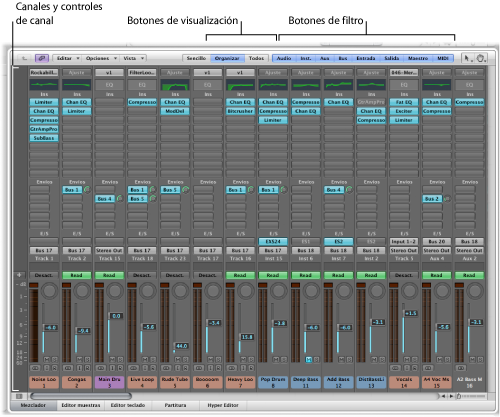
- Canales: se utilizan para procesar la información de audio o MIDI direccionada desde las pistas de la ventana Organizar.
- Controles de canal: se utilizan para ajustar el nivel y otros aspectos de la señal de audio reproducida por el canal.
- Botones de visualización: se utilizan para alternar la vista del Mezclador entre las vistas Sencillo, Organizar y Todos, limitando la visualización en el Mezclador a los canales precisos para la tarea que se está llevando a cabo.
- Botones de filtro: se utilizan para filtrar la visualización de tipos de canales específicos.
Encontrará todos los detalles en el capítulo La mezcla.
Presentación del Editor de muestras
El Editor de muestras presenta el contenido de los archivos de audio como gráficos de forma de onda. El Editor de muestras sirve para editar de manera precisa los archivos (y pasajes) de audio. También incluye una serie de útiles herramientas de procesamiento destructivo. Estas herramientas le permiten ajustar el tiempo y cambiar el tono del audio, cambiar las frecuencias de muestreo, extraer grooves MIDI del audio e incluso cuantizar el audio.
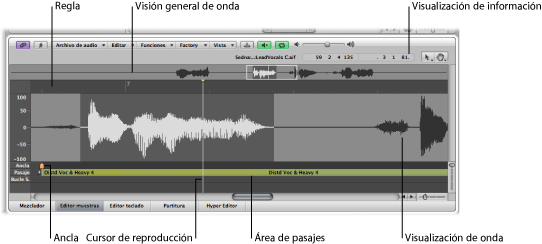
- Regla: indica la posición y la duración del pasaje seleccionado en el área Organizar o en la bandeja de audio.
- Pantalla de información: muestra el punto de inicio y la longitud del área seleccionada.
- Vista general de la forma de onda: muestra una visualización en miniatura de toda la onda de audio.
- Pantalla de forma de onda: ofrece una visualización detallada del área de onda seleccionada en la vista general de la forma de onda.
- Cursor de reproducción: refleja la posición actual del cursor de reproducción.
- Ancla: indica el punto inicial absoluto del archivo de audio.
- Área pasaje: edite esta barra para ajustar la longitud del pasaje.
Encontrará toda la información en Edición de audio en el Editor de muestras.
Presentación del Editor de teclado
El Editor de teclado muestra las notas MIDI como barras en una rejilla. El teclado del piano a la izquierda se alinea con los tonos de las notas representadas por cada barra. La longitud de la nota viene indicada por la longitud relativa de cada barra. La posición de la nota se muestra de izquierda a derecha; una regla y las líneas verticales de la rejilla permiten ver fácilmente dónde empiezan y acaban las notas. Observe que la velocidad (la fuerza con la que se pulsa una nota y normalmente el volumen) se indica mediante el color.
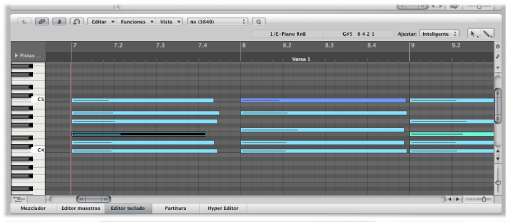
Encontrará toda la información en Edición de eventos MIDI en el Editor de teclado.
Presentación del Editor de partituras
El Editor de partituras utiliza notación musical tradicional para mostrar eventos de notas MIDI (además de pedal y otros tipos de eventos) de pasajes MIDI. Si lo desea, puede introducir y editar eventos de notas MIDI en pentagramas y utilizar símbolos musicales para explicar su significado en este editor. También se pueden integrar en la partitura letras, títulos y comentarios. La función Imprimir le permite imprimir partituras completas, con la única limitación del tamaño del papel al número de pentagramas.
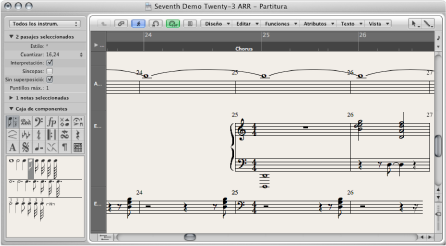
Encontrará información acerca del uso del Editor de partituras en Trabajo con la notación.
Presentación de Hyper Editor
Hyper Editor muestra eventos de controlador o notas MIDI como barras negras verticales colocadas en una rejilla de tiempo definida por el usuario. Esto lo convierte en el lugar ideal para:
Añadir o editar datos de controlador, por ejemplo velocidades de nota. Esto agiliza algunas tareas de edición (por ejemplo, el escalado de datos).
Crear y editar rápidamente partes de percusión MIDI.
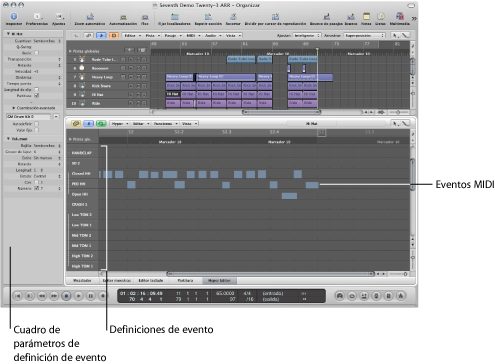
- Definición de evento: cada fila o vía horizontal proporciona una definición de evento, que determina el tipo de evento que se mostrará o se verá afectado. Cuando seleccione una fila de la columna Nombre, se mostrará la definición del evento en la caja “Parámetros de definición de evento” del Inspector.
- Eventos MIDI: cada evento MIDI se representa mediante una línea negra vertical, alineada con una determinada posición temporal. El valor del controlador o la velocidad de la nota vienen indicados por la altura de la línea negra. Las líneas más altas indican valores mayores.
Encontrará toda la información en Edición MIDI en Hyper Editor.